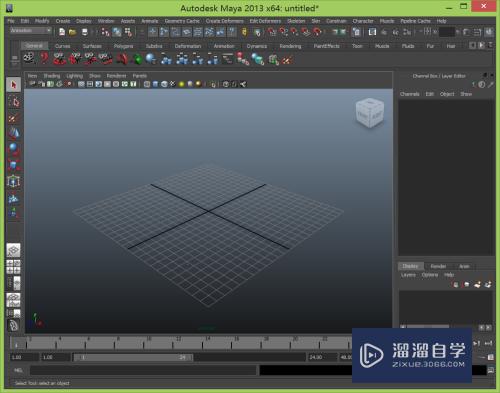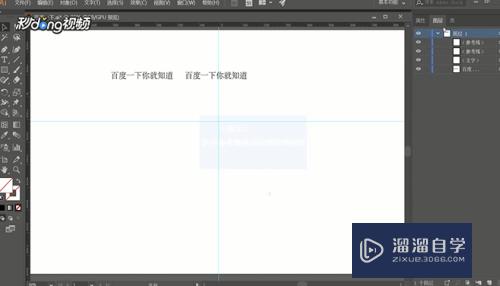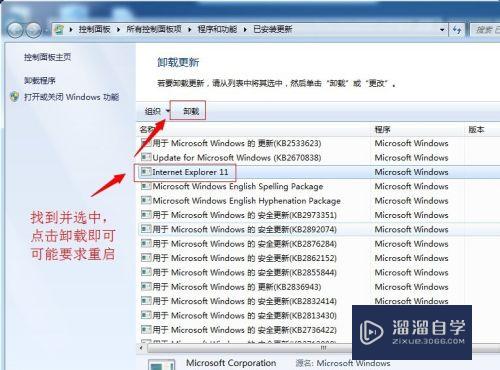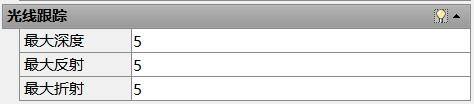CAD2018怎么快速画一个实体圆(cad2018怎么画实心圆)优质
CAD2018是常用的机械制图软件。大部分情况下。我们绘制的图形都是空心的。需要通过线宽的调整。或者颜色的填充才能够得到实体图形。那么本次以CAD2018怎么快速画一个实体圆为例。来演示一遍给大家看看。
工具/软件
硬件型号:小新Air14
系统版本:Windows7
所需软件:CAD 2018
方法/步骤
第1步
点击桌面上的AutoCAD2018软件图标。打开CAD2018绘图软件后。点下左上角的“文件”。找到里面的“新建”。
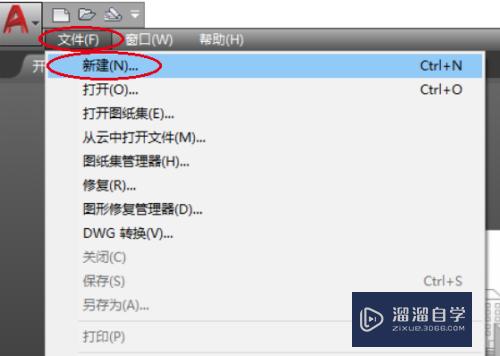
第2步
新建一个如图所示的绘图平面。
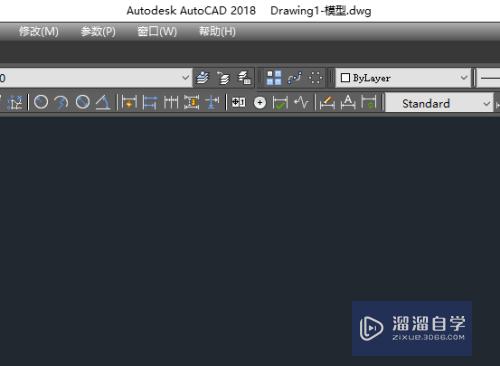
第3步
用圆快捷键C。任意绘制一个如图所示的圆。
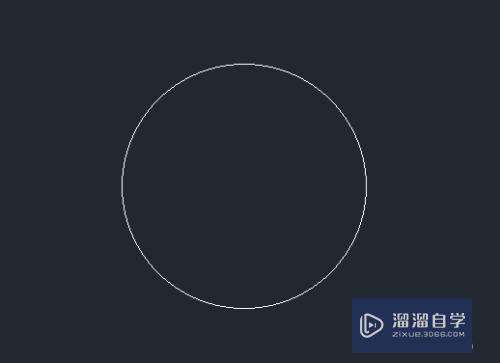
第4步
在标题栏里面找到“绘图”。点开找到里面的“图案填充”。
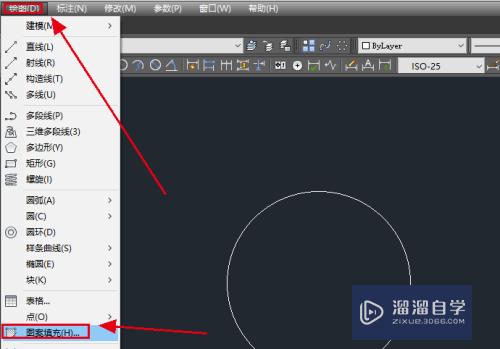
第5步
点“图案填充”。出现一个“图案填充和渐变色”的窗口。选择“颜色”和“样式”。
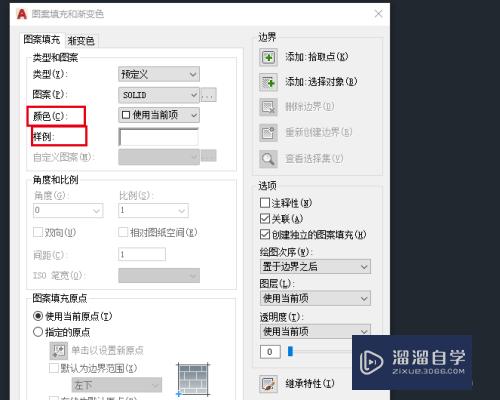
第6步
然后选择圆为对象。按空格键。回到“图案填充和渐变色”窗口。

第7步
点确定。这样一个实体圆就画好了。效果如图所示。
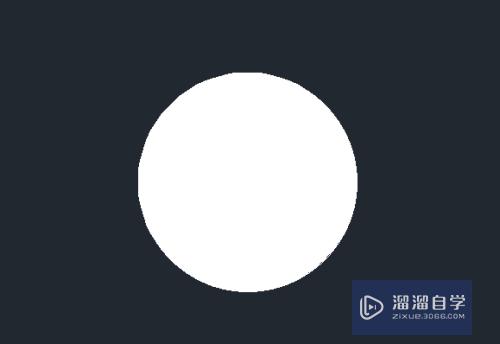
以上关于“CAD2018怎么快速画一个实体圆(cad2018怎么画实心圆)”的内容小渲今天就介绍到这里。希望这篇文章能够帮助到小伙伴们解决问题。如果觉得教程不详细的话。可以在本站搜索相关的教程学习哦!
更多精选教程文章推荐
以上是由资深渲染大师 小渲 整理编辑的,如果觉得对你有帮助,可以收藏或分享给身边的人
本文标题:CAD2018怎么快速画一个实体圆(cad2018怎么画实心圆)
本文地址:http://www.hszkedu.com/59672.html ,转载请注明来源:云渲染教程网
友情提示:本站内容均为网友发布,并不代表本站立场,如果本站的信息无意侵犯了您的版权,请联系我们及时处理,分享目的仅供大家学习与参考,不代表云渲染农场的立场!
本文地址:http://www.hszkedu.com/59672.html ,转载请注明来源:云渲染教程网
友情提示:本站内容均为网友发布,并不代表本站立场,如果本站的信息无意侵犯了您的版权,请联系我们及时处理,分享目的仅供大家学习与参考,不代表云渲染农场的立场!